
List Witaj admin! Odpowiedz mi na takie pytanie. Pobrałem program HDDScan do testowania stanu mojego prawie nowego dysku twardego, ten program ma narzędzie pokazujące SMART mojego dysku twardego, najważniejszym parametrem jest Reallocated Sector Count (wskazujący liczbę ponownie przypisanych złych sektorów) pokazuje bieżącą wartość 100. Wartość progowa, czyli wartość poniżej którego nie można przejść 36. Powiedz administratorowi, w jakim stanie jest ten dysk i czy warto go używać, czy grozi mi utratą danych?
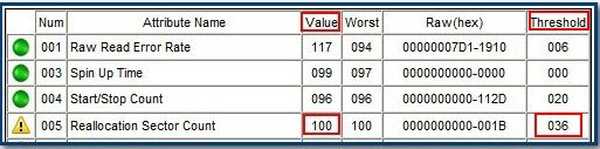
Oto kolejny dysk, ale najprawdopodobniej należy go zmienić, prawda??

HDDScan
Przyjaciele, artykuł, który teraz czytasz, jest kontynuacją innego, a ja byłbym twoim pierwszym miejscem do zapoznania się z nim. Jak sprawdzić dysk twardy, w nim zbadaliśmy liczne przyczyny powstawania różnych złych bloków (złych sektorów) na dysku twardym i dlaczego z nich można naprawić, podczas gdy innych nie, dowiedzieliśmy się również, w jaki sposób informacje są stosowane do płyt ferromagnetycznych dysku twardego, co to jest sektor i wiele więcej.
W tym artykule będziemy pracować w programie HDDScan, za jego pomocą dowiadujemy się wszystkiego o stanie naszego dysku twardego, sprawdzamy go za pomocą różnych testów, znajdujemy wskaźniki S.M.A.R.T tego dysku twardego, znajdujemy 63 logiczne uszkodzone sektory i je naprawiamy.
Uwaga: na ten temat mamy kolejny dobry artykuł Jak korzystać z jednego z legendarnych programów diagnostycznych dysków twardych o nazwie Victoria!
Co to jest S.M.A.R.T?
Przez długi czas znana firma IBM w 1992 roku opracowała technologię, która monitoruje wszystkie krytyczne parametry dysku twardego i na początku nazywała się Predictive Failure Analysis (PFA). Następnie w 1992 roku Compaq, Seagate, Quantum, Conner wynalazł i zaproponował bardziej zaawansowaną technologię IntelliSafe. I dopiero w 1995 r. Najwięksi producenci dysków twardych opracowali zaawansowaną technologię, która jest nadal używana i nazywa się S.M.A.R.T (z angielskiego. Technologia samokontroli, analizy i raportowania - technologia do samokontroli, analizy i raportowania).
Dyski twarde obsługujące technologię S.M.A.R.T mają zintegrowany procesor, który śledzi godziny pracy dysku twardego, a także określa liczbę uszkodzonych sektorów (uszkodzone bloki), temperaturę i wiele więcej, czytamy bardziej szczegółowo poniżej.
Aby dowiedzieć się wszystkiego, co S.M.A.R.T może nam powiedzieć, wystarczy uruchomić program, który potrafi odczytać wszystkie te wskaźniki. Istnieje wiele podobnych programów i chcę powiedzieć, że wypróbowałem je wszystkie we właściwym czasie. Zastosowano również HDDScan, wygodny, prosty, niezawodny i darmowy, działa bez instalacji, dzięki czemu można go nosić ze sobą na dysku flash USB. Wchodzimy na stronę producenta
http://rlab.ru/tools/hddscan.html i wybierz najnowszą wersję, rozważymy ją, ale powiem ci sekret, że wielu mechaników używa wersji 2.8, w jakiś sposób jest to prostsze i wygodniejsze niż to. Pobierz, wypakuj program z archiwum i uruchom.
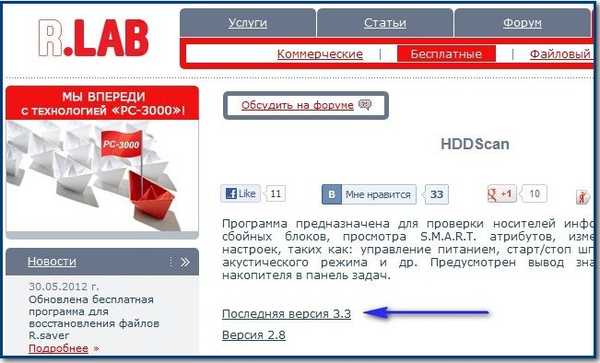
Przyjaciele, aby uzyskać lepszy wynik, dobrze byłoby całkowicie wyjąć dysk twardy i podłączyć go do innego komputera z programem HDDScan.
I tutaj jest główne okno naszego programu, wybieramy twardego penisa, którego potrzebujemy z listy rozwijanej Wybierz dysk, jeśli masz ich kilka, pamiętaj, że mam dwa dyski twarde MAXTOR STM3250310AS i WDC WD5000AAKS-00A7B2, a także dysk flash Corsair Voyager USB2.0 Napęd 16 GB,
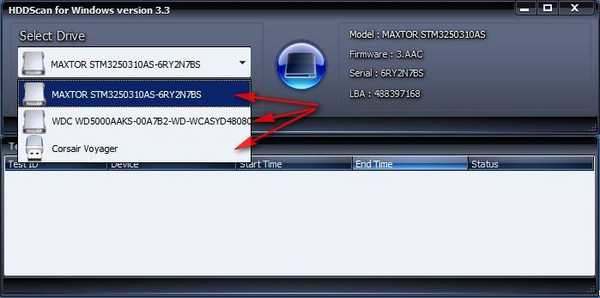
jeśli chodzi o dysk flash, nie zobaczysz na nim technologii S.M.A.R.T, ale zewnętrzny dysk twardy S.M.A.R.T (USB), możesz śmiało powiedzieć, że nasz program może zobaczyć informacje SMART przez USB.
Tak więc system operacyjny i program HDDScan są instalowane na dysku twardym WDC WD5000AAKS-00A7B2, do pracy wybieramy dysk twardy MAXTOR, którego status musimy sprawdzić, przede wszystkim w oknie programu widzimy pełną nazwę modelu napędu Model: MAXTOR STM3250310AS.
Firmware: 3.AAC - wersja oprogramowania wbudowanego producenta lub oprogramowania wbudowanego w mikroprocesor dysku twardego, od tego zależy niezawodne działanie dysku twardego. Prawie wszystkie dyski twarde umożliwiają aktualizację oprogramowania układowego za pomocą specjalnych programów, ale w zdecydowanej większości przypadków nie należy tego robić. Jeśli twój dysk twardy nie działa tak, jak powinien, prawdopodobnie nie chodzi o oprogramowanie układowe, ale z drugiej strony czytaj dalej.
Serial: 6RY2N7BS - Numer seryjny
LBA: 488397168 - Mechanizm liniowego adresowania sektorów pojawił się w ATA-2, ale był wcześniej używany w standardzie SCSI.
Teraz przejdź do przycisku S.M.A.R.T, kliknij go. Pojawi się okno, w którym znajdują się wszystkie informacje o dysku twardym..
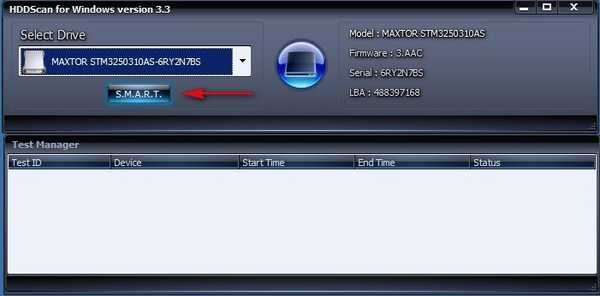
Nazwa atrybutu wskazuje parametry S.M.A.R.T (wyjaśnienie, które podałem poniżej). Możesz zapisać te informacje w pliku tekstowym, a po kilku miesiącach możesz powtórzyć diagnostykę S.M.A.R.T dla tego samego dysku twardego i porównać wskaźniki.
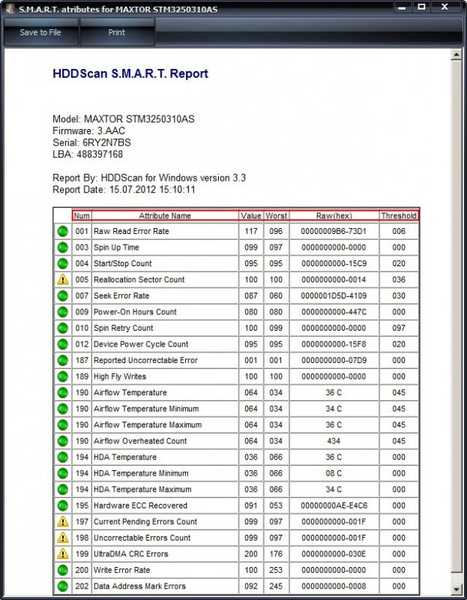
- Wartość - bieżąca wartość parametru, musi być wysoka (od 1 do 255), jeśli wartość ta jest równa progowi krytycznemu (czytaj nieco niżej w tekście) lub niższa, odpowiada to niezadowalającej ocenie parametru. Co najważniejsze, nie można oceniać kondycji żadnego parametru S.M.A.R.T za pomocą wskaźnika wartości, NIE NALEŻY porównywać go z wartością progową tego samego atrybutu. „Wartość” - wartość, która mówi o niezawodności w stosunku do idealnej wartości, zawsze jest wysoka. W przypadku niektórych producentów „Wartość” wynosi od 0 do 255 (niektóre inne parametry S.M.A.R.T mają wartości od 0 do 200 i od 0 do 253). O wysokiej wartości Value możemy mówić o stabilności tego parametru lub jego powolnym pogorszeniu, a także o niskiej wartości możliwych problemów z dyskiem twardym. Oto w zasadzie odpowiedź dla naszego czytelnika. Jego wartość parametru Reallocated Sector Count wynosi 100, co nie zawsze jest złe, ale w żadnym wypadku na nowym dysku twardym nie może być żadnych żółtych trójkątów z wykrzyknikiem, aby ostatecznie ocenić dysk twardy, należy spojrzeć na wszystkie pozostałe parametry SMART, niż zajmiemy się teraz.
Najgorszy jest najniższym wskaźnikiem atrybutu przez cały czas dysku twardego
Surowa - rzeczywista wartość atrybutu w wartości szesnastkowej
Próg - wartość progowa atrybutu, wartość ta powinna być znacznie niższa niż Wartość.
Cokolwiek wejdziesz do dżungli, program uprościł ci wszystko, każdy parametr, dobry lub zły, odpowiada kolorowi ikony.
Zielony oznacza, że ustawienie dysku twardego jest normalne.
Żółty - mówi już o niewielkim stopniu rozbieżności ze standardem i nadszedł czas, aby pomyśleć.
Kolor czerwony oznacza znaczną rozbieżność z wartością odniesienia parametru odpowiadającą ikonie, musisz przygotować się na najgorsze i nie przechowywać ważnych danych na dysku twardym.
- I jak widzimy na naszym dysku twardym, NIE wszystko jest dobre, mogę powiedzieć, że wszystko jest bardzo złe, istnieje kilka żółtych trójkątów z wykrzyknikiem, a nawet przeciwnych do krytycznych parametrów, które są bezpośrednio związane ze złymi blokami. W skrócie i zasadniczo przejdziemy przez wszystkie wskaźniki S.M.A.R.T i odszyfrujemy je, jestem pewien, że się przydasz. Szczególnie ważne parametry podkreśliłem na czerwono.
001 Raw Read Error Rate - częstotliwość błędów podczas odczytu informacji z dysku
002 Spinup Czas, w którym dyski są obracane do stanu roboczego, jeśli na dysku twardym znajduje się kilka płyt, będą one nieco się odprężyć, a czas nie pokrywa się ze standardem, może to wskazywać na zasilacz złej jakości.
003 Start / Stop Count - całkowita liczba uruchomień / zatrzymań wrzeciona.
005 Reallocated Sector Count - (remap) najważniejszy wskaźnik stanu dysku, wskazujący liczbę ponownie przypisanych sektorów, gdy dysk wykryje błąd odczytu / zapisu, sektor jest oznaczony jako „przypisany”, a dane z uszkodzonego sektora są przenoszone do obszaru kopii zapasowej. Co najważniejsze, technologia samokontroli i analizy dysku twardego S.M.A.R.T stawiła na nim wykrzyknik i wymownie podkreśliła go na żółto. Można powiedzieć, że zdrowie naszego dysku twardego jest oceniane na poziomie C. Niemożliwe jest naprawienie tego najważniejszego parametru przez jakikolwiek program, w domu lub w serwisie, można to zrobić tylko w fabryce. Dlaczego parametr S.M.A.R.T - Reallocated Sector Count jest uważany przez wielu ekspertów za bardzo ważny? Ponieważ pokazuje nam liczbę pozostałych wolnych sektorów, które mogą zastąpić złe. Jeśli jest kilka wolnych sektorów, parametr Reallocated Sector Count świeci na żółto, a gdy jest niedopuszczalnie mały, świeci na czerwono, a dysk twardy zaczyna stanowić zagrożenie dla danych na nim, nie ma nic do ponownego przypisywania uszkodzonych sektorów, co oznacza, że taki dysk twardy musi zostać wymieniony . Kolejny fakt, w obecności dużej liczby ponownie przypisanych sektorów, głowica magnetyczna dysku będzie musiała wykonać znacznie więcej ruchów, ponieważ ponownie przypisane sektory będą znajdować się na ścieżkach kopii zapasowych, co oznacza spadek wydajności dysku twardego.
007 Szukaj błędu Częstotliwość błędów przy ustawianiu bloku głowicy, stale rosnąca wartość, wskazuje na przegrzanie dysku twardego i niestabilną pozycję w koszu, na przykład źle zamocowane.
009 Liczba godzin włączenia - liczba godzin spędzonych na.
010 Liczba ponownych prób spinu - liczba powtórzonych spinów dysku do prędkości roboczej, gdy pierwsze nie powiodło się.
012 Licznik cykli zasilania urządzenia - liczba pełnych cykli włączania / wyłączania napędów
187 Zgłoszone nienaprawialne błędy błędów, których nie można odzyskać przy użyciu sprzętowych metod odzyskiwania błędów, skutków przegrzania i wibracji.
189 Głowica zapisująca High Fly Writes znajdowała się nad powierzchnią wyżej niż to konieczne, co oznacza, że pole magnetyczne było niewystarczające do niezawodnego zapisu mediów. Przyczyną są wibracje (wstrząsy).
Ważne są wszystkie parametry związane z temperaturą. Ważne jest, aby temperatura nie wzrosła powyżej 45 stopni. W przypadku laptopów liczba ta jest nieco wyższa..
190 Temperatura przepływu powietrza - temperatura powietrza wewnątrz obudowy dysku twardego.
190 Minimalna temperatura przepływu powietrza - jaka była temperatura minimalna
190 Maksymalna temperatura przepływu powietrza - jaka była maksymalna temperatura
190 Przegrzanie przepływu powietrza
194 HDA Temperatura-temperatura mechanicznej części dysku twardego
195 Odzyskiwanie sprzętu ECC - liczba błędów, które zostały naprawione przez sam dysk twardy.
197 Liczba bieżących błędów oczekujących jest ważnym parametrem, liczbą sektorów trudnych do odczytania i bardzo różniących się od normalnych sektorów. Oznacza to, że kontroler dysku twardego nie mógł odczytać tych sektorów po raz pierwszy, zwykle sektory te zawierają miękkie usterki, zwane również oprogramowaniem lub błędami logicznymi (błąd logiki sektora) - podczas zapisywania w sektorze informacji o użytkowniku zapisywane są również informacje o usługach, mianowicie suma kontrolna sektora ECC (Error Correction Code), pozwala przywrócić dane, jeśli zostały odczytane z błędem, ale czasami ten kod nie jest zapisany, co oznacza, że ilość danych użytkownika w sektorze nie pasuje sterować jedną sumę ECC. Dzieje się tak na przykład, gdy komputer nagle wyłącza się z powodu awarii zasilania, z tego powodu informacje zostały zapisane w sektorze dysku twardego, ale nie było sumy kontrolnej.
- Logicznych uszkodzonych bloków nie można naprawić za pomocą prostego formatowania, ponieważ podczas formatowania kontroler dysku twardego najpierw spróbuje odczytać informacje z uszkodzonego sektora, jeśli zawiedzie (w większości przypadków), wówczas nie będzie przepisywania, a zły blok pozostanie zły blok. Możesz poprawić sytuację za pomocą specjalnych programów, takich jak HDDScan, będą one silnie wprowadzać informacje do sektora (leczyć sektor), a następnie je czytać, porównywać sumę kontrolną ECC, a zły blok stanie się normalnym sektorem. Więcej informacji na temat wszystkich rodzajów złych bloków w naszym artykule Jak sprawdzić dysk twardy.
198 Liczba nieskorygowanych błędów - liczba nieskorygowanych błędów podczas uzyskiwania dostępu do sektora, wskazuje na problemy w działaniu mechaniki napędu i wady powierzchni.
199 Błędy UltraDMA CRC - liczba błędów, które występują podczas przesyłania informacji przez interfejs zewnętrzny, przyczyną jest skręcony i niskiej jakości kabel SATA, może zaistnieć potrzeba zmiany.
200 Write Error Rate - częstotliwość błędów, które występują podczas nagrywania na dysk twardy, wskaźnik ten zwykle ocenia jakość powierzchni dysku i jego części mechanicznej.
202 Znak adresu danych Deszyfrowanie błędów nigdy się nie spotkało, dosłownie Błąd znacznika adresu danych, może to oznaczać, że tylko producent tego dysku twardego wie.
Test powierzchni dysku twardego
Przed naprawieniem sytuacji za pomocą programu HDDScan wiemy, że mamy trzy parametry: bieżąca liczba błędów bieżących, liczba błędów niemożliwych do naprawienia i błędy UltraDMA CRC, które nie są całkiem w porządku, a jeśli weźmie się pod uwagę, że ich krytycznym parametrem jest jedna liczba bieżących błędów, wówczas w każdym razie istnieje już powód, aby myśleć o tym, aby nie przechowywać ważnych danych na tym dysku twardym.
Mimo to, dla kompletności, użyjemy innego podstawowego testu, który może wykonać nasz program. Nazywa się to testem powierzchni dysku twardego. Kliknij przycisk Nowe zadanie, który wywołuje wszystkie pozostałe polecenia i wybierz Testy sufitu..
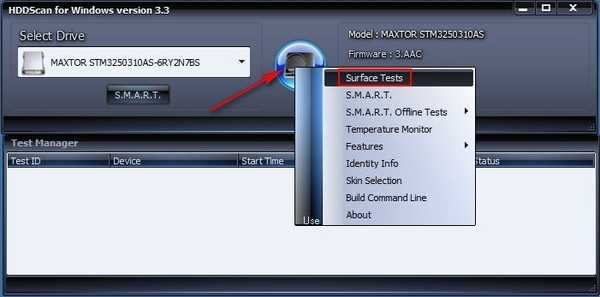
W dodatkowym oknie, które się pojawi, przyjaciele, możemy wybrać cztery opcje, chcę od razu cię ostrzec, jeśli wybierzesz opcję Wymaż-test w trybie zapisu liniowego, wówczas dane zostaną sektorowo usunięte z dysku twardego, a kolejne dane zostaną zmuszone do zapisania na nim, w oparciu o szybkość tego procesu program wyciągnie wniosek o stanie twojego dysku twardego. Ale musisz zrozumieć, że dzięki temu testowi usuniesz wszystko, co masz na dysku twardym, a ponadto, jeśli masz zainstalowany system operacyjny na wybranym dysku twardym, pierwszą rzeczą, którą należy natychmiast usunąć, jest główny rekord rozruchowy (MBR) i naturalnie przejdziesz do następnego po prostu nie ładuj go.
- Niemniej jednak, przyjaciele, jeśli znajdziesz uszkodzone bloki na dysku twardym za pomocą innych testów poniżej, to ten test wymazywania (Test w trybie nagrywania liniowego) może poprawić sytuację i uchronić cię przed złymi sektorami, innymi słowy, potraktuj dysk twardy . W teście wymazywania najpierw zostanie sprawdzona integralność powierzchni optycznej nośnika w celu skorygowania (zablokowania) uszkodzonych sektorów. Jak skuteczne jest to leczenie? Oczywiście nie będzie cudu, a twój dysk twardy nie będzie nowy, w większości przypadków będzie działał przez pewien czas, naturalne jest zainstalowanie na nim systemu operacyjnego, ale powinieneś zrobić z niego miejsce na pliki i powoli zapisywać je na nowym dysku twardym.
Test weryfikacyjny w trybie weryfikacji liniowej
Test odczytu w trybie odczytu liniowego (używany przez większość użytkowników).
Wymaż -Testuj w trybie zapisu liniowego (usuwanie danych sektor po sektorze) ostrożnie wszystkie dane zostaną usunięte.
Butterfly Read-Test w trybie czytania Butterfly (sztuczny test losowego czytania)
Przyjaciele, ogromna większość użytkowników korzysta z metody Read, która testuje powierzchnię dysku twardego w celu odczytu bez usuwania danych, to znaczy, że sektor odczytuje dane z dysku i na podstawie prędkości odczytu program wyciąga wnioski na temat stanu twojego dysku twardego.
Przed kliknięciem przycisku Dodaj test chcę powiedzieć, że w celu subiektywnej oceny dysku twardego należy zamknąć wszystkie programy działające w komputerze działające w tle, na przykład program antywirusowy, Skype, ICQ itd. I ogólnie dobrze jest opuścić test sam komputer. Sam test powierzchni dysku twardego potrwa na przykład na dysku twardym o pojemności 250 GB na komputerze o średniej mocy około 30–45 minut, jeśli dysk twardy ma pojemność 1 TB, liczba ta wzrośnie około czterokrotnie. Wybierz metodę odczytu i kliknij przycisk Dodaj test.

i natychmiast przejdź do okna Menedżera testów i kliknij dwukrotnie lewym przyciskiem myszy RD-Read,
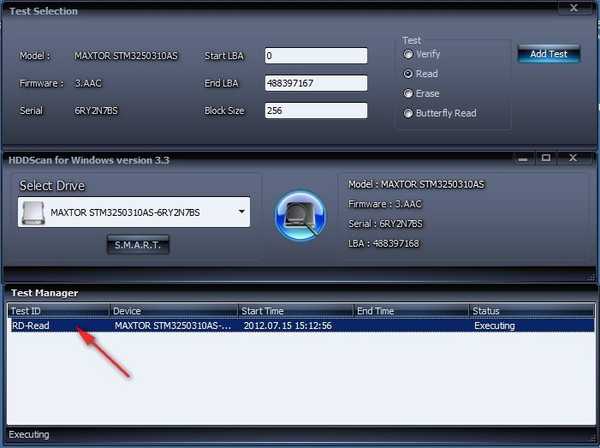
w oknie, które się pojawi, możemy obserwować proces skanowania dysku twardego w formie wykresu, musimy powiedzieć, że nie jest to bardzo wygodne, kliknij przycisk Mapa i usuń zaznaczenie pola wyboru Wyłącz dynamiczną aktualizację mapy Kolejka Udate mapy i natychmiast zobacz na ten ekran (dynamiczna aktualizacja mapy) naszego dysku twardego lub innymi słowy, w jaki sposób program skanuje cały sektor dysku twardego po sektorze, przy okazji testu właśnie się rozpoczął, a my mamy już 12 wadliwych bloków.
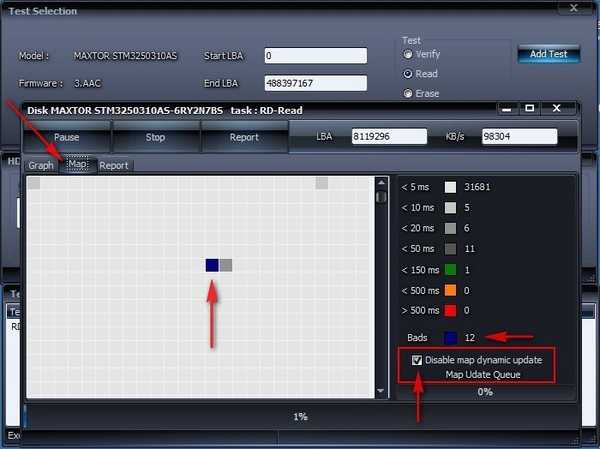
Najważniejszą rzeczą, którą lubię w tym teście, jest obserwowanie w czasie rzeczywistym informacji odczytywanych z powierzchni dysku twardego. Zobaczysz cały dysk twardy sektor po sektorze. Program odczytuje sektor po sektorze cały dysk twardy, zaznaczając sektory różnymi kolorami i wyświetlając je dla nas w postaci wielokolorowych kwadratów. Co otrzymaliśmy w rezultacie.
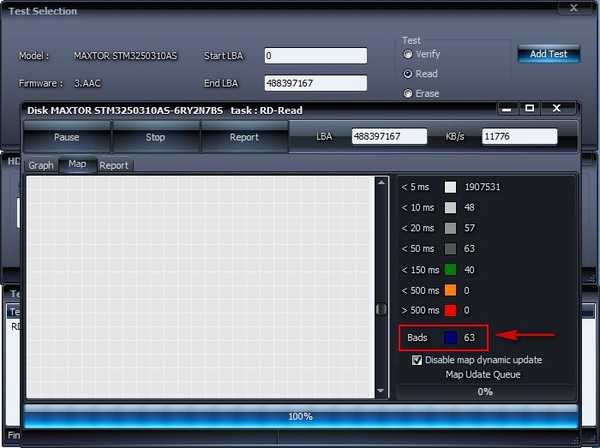
Obraz nie jest zbyt pocieszający - nie mamy sektorów z opóźnieniem odczytu większym niż 500 ms (kandydaci na złe bloki w najbliższej przyszłości), ale są 63 pełnoprawne złe bloki.
Szary, jasnoszary, a także ciemnoszary, są to normalne sektory o dobrych czasach reakcji od 5 ms do 50 ms.
Sektory oznaczone na zielono (czas odpowiedzi 150 ms, choć nieco zawyżone) są również uważane za dobre.
Teraz uwaga przyjaciół.
Pomarańczowy (czas odpowiedzi od 150 ms do 500 ms) jest uważany za mieszczący się w normalnym zakresie, a takie opóźnienie odpowiedzi może być spowodowane tymczasowymi zakłóceniami (na przykład nie wszystkie programy w tle są wyłączone).
Ale sektory zaznaczone na czerwono (czas reakcji ponad 500 ms) powinny cię niepokoić, sektory te są zbyt wcześnie, aby uznać, że zawiodły, ale są już blisko tego i prawdopodobnie stanie się to w najbliższej przyszłości. Sektory oznaczone na niebiesko to Złe, to złe sektory lub złe bloki (zły sektor, zły blok) złe sektory (uszkodzone). Charakter tych złych bloków jest prawdopodobnie logiczny, co oznacza, że można to naprawić.
- Cóż, teraz stosujemy test Erase - Test w trybie zapisu liniowego (usuwanie danych sektor po sektorze, a następnie nagrywanie), ostrożnie wszystkie twoje dane zostaną usunięte. Za pomocą tego testu dokonamy wymuszonego zapisu, co doprowadzi do ponownego obliczenia i przepisania sumy kontrolnej wszystkich sektorów na dysku twardym, a jeśli nasze złe bloki nie będą miały natury fizycznej (wady w powłoce magnetycznej powierzchni dysku twardego to chipy, krusząca się warstwa magnetyczna płyt roboczych), ale logiczne, wtedy najprawdopodobniej zostaną naprawione. Niestety nie da się obejść bez usunięcia danych. Najlepiej oczywiście do tych celów całkowicie usunąć dysk twardy i podłączyć go do innego komputera z systemem operacyjnym, który ma program HDDScan, dzięki czemu program będzie działał bardziej niezawodnie.
Wybierz element Usuń i kliknij przycisk Dodaj test.
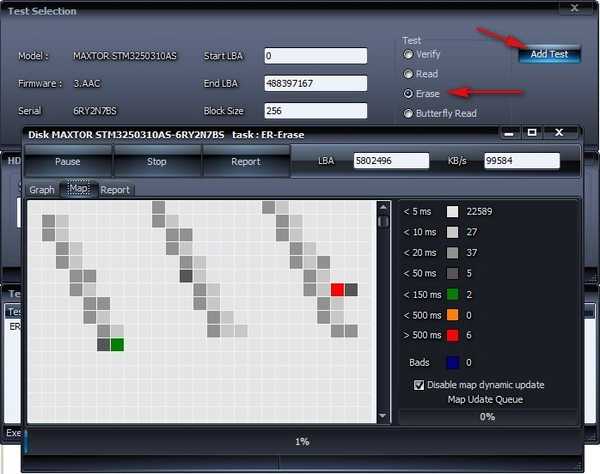
test w trybie zapisu liniowego trwa wprost proporcjonalnie do objętości dysku twardego. Po 45 minutach widzimy, że wszystkie nasze złe bloki zostały naprawione, ale nie stały się idealne, ale najprawdopodobniej przeniosły się do sektorów z większym opóźnieniem odczytu. Sektory z opóźnieniem odczytu większym niż 500 ms pojawiły się ponad 34, sektory z opóźnieniem mniejszym niż 500 również wzrosły, było ich 30. Można powiedzieć, że stan dysku twardego jest lepszy.
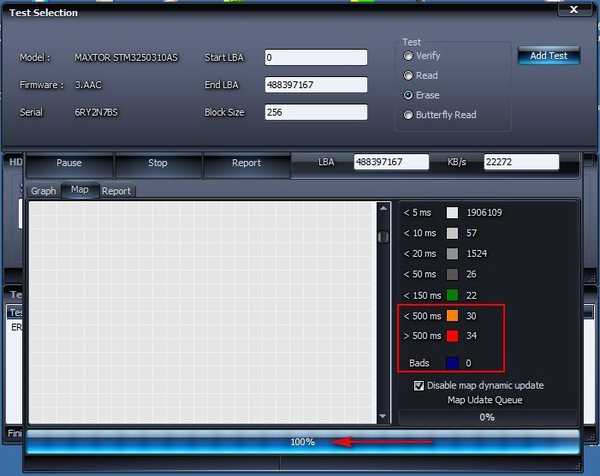
Teraz, gdy spojrzymy na wskaźniki S.M.A.R.T, one również uległy poprawie. Wskaźniki Liczba bieżących błędów oczekujących (liczba sektorów, których odczyt jest trudny i bardzo różni się od odczytu normalnego sektora), a także liczba błędów nie do naprawienia (liczba nieskorygowanych błędów podczas uzyskiwania dostępu do sektora) są teraz zaznaczone na zielono. Reallocated Sector Count - (remap) najważniejszy wskaźnik kondycji dysku, wskazujący, że liczba ponownie przypisanych sektorów pozostała zadowalająca i jest zaznaczona na żółto.

Czy można zainstalować system operacyjny na takim dysku twardym? Powiem tak, towarzysze - na własne ryzyko i ryzyko osobiście miałem system Windows XP działający dobrze na tak długim dysku (ma już siedem lat), system Windows 7 działa od 2009 r., Choć czasami się zawiesza, ale dzieje się tak z nowymi śrubami. Nie przechowuję na nim bardzo ważnych danych. Kopię zapasową przechowuję w programie Acronis True Image Home ze wszystkimi zainstalowanymi programami gotowymi i wdrożonymi na nowym dysku twardym, jeśli to konieczne.
W przyszłych artykułach szczegółowo przeanalizujemy następujące programy, takie jak MHDD i Victoria.

Tagi dla artykułu: Programy dysków twardych











